[ English ]
Dernière modification le 8 juillet 2023 à 12:46
Etape 5 - Gestion de la partie et chronomètre
Introduction
Dans cette cinquième étape, nous allons implémenter : la fin de partie, un chronomètre et un écran de fin de partie et nous gérerons le “Game over” : la fin de partie lorsque le temps maximum autorisé pour compléter le niveau a été dépassé.
Fin de partie
Dans le fichier Constants.h ajoutons la constante GAME_IS_FINISH_STATE, un nouvel état indiquant que le jeu est fini :
const uint8_t GAME_IS_FINISH_STATE = 4;
Créons le fichier Game.h où nous placerons les fonctions relatives à la gestion de la partie.
A cette étape d’avancement, une partie est terminée lorsque la porte est ouverte.
Ajoutons donc dans le fichier Game.h la fonction isEndOfGame qui permettra de déterminer si la partie est terminée.
Voici le contenu du fichier :
#ifndef PLATFORMER_GAME
#define PLATFORMER_GAME
#include "Constants.h"
#include "Object.h"
bool isEndOfGame(const Object &aDoor);
#endif
Créons le fichier Game.cpp correspondant pour y coder la fonction isEndOfGame :
#include "Game.h"
bool isEndOfGame(const Object &aDoor) {
return (aDoor.state == DOOR_OPENED);
}
N’oublions pas d’inclure le fichier Game.h dans le programme principal et ajoutons y aussi la redirection vers l’état GAME_IS_FINISH_STATE lorsque la partie est finie (à ajouter dans l’état PLAY_STATE) :
// Autres includes...
#include "Game.h"
// Variables globales...
void setup() {
// ...
}
void loop() {
// boucle d'attente
gb.waitForUpdate();
// effacer l'écran
gb.display.clear();
switch(stateOfGame) {
case HOME_STATE:
stateOfGame = paintMenu();
break;
case LAUNCH_PLAY_STATE:
// ...
break;
case PLAY_STATE:
// ...
interactionsWithWorld(hero, setOfObjects);
paint(hero, setOfPlatforms, setOfObjects);
if( isEndOfGame(setOfObjects[1]) ) {
stateOfGame = GAME_IS_FINISH_STATE;
}
break;
default:
gb.display.println("Votre message");
}
}
Dans Lang.h, ajoutons les constantes suivantes :
static const char * TRY_AGAIN_EN = "TRY AGAIN";
static const char * A_4_TRY_AGAIN_EN = "(A) Try again";
static const char * B_4_MENU_EN = "(B) Menu";
Dans Display.h, créons la fonction qui affiche l’écran de fin de jeu :
void paintEndOfGame();
Dans Display.cpp, implémentons la fonction paintEndOfGame :
void paintEndOfGame() {
gb.display.setFontSize(2);
gb.display.setColor(BROWN);
gb.display.println("");
gb.display.println("");
gb.display.println(TRY_AGAIN_EN);
gb.display.setFontSize(1);
gb.display.setColor(WHITE);
gb.display.println("");
gb.display.println("");
gb.display.println(A_4_TRY_AGAIN_EN);
gb.display.println(B_4_MENU_EN);
}
Définissons une fonction de gestion des commandes qui a le comportement suivant :
- si le bouton A est pressé alors lancer une nouvelle partie ;
- si le bouton B est pressé alors retourner au menu ;
- sinon rester dans l’état actuel.
Dans Commands.h, ajoutons le prototype de la fonction manageCommandsOutOfGame :
const uint8_t manageCommandsOutOfGame(const uint8_t aState);
Dans Commands.cpp, définissons la fonction manageCommandsOutOfGame qui réagit comme nous l’avons décrit ci-avant :
const uint8_t manageCommandsOutOfGame(const uint8_t aState) {
if(gb.buttons.pressed(BUTTON_A)) {
return LAUNCH_PLAY_STATE;
} else if(gb.buttons.pressed(BUTTON_B)) {
return HOME_STATE;
}
return aState;
}
Dans le programme principal, ajoutons l’état fin de jeu soit GAME_IS_FINISH_STATE :
// Autres includes...
#include "Game.h"
// Variables globales...
void setup() {
// ...
}
void loop() {
// boucle d'attente
gb.waitForUpdate();
// effacer l'écran
gb.display.clear();
switch(stateOfGame) {
case HOME_STATE:
stateOfGame = paintMenu();
break;
case LAUNCH_PLAY_STATE:
// ...
break;
case PLAY_STATE:
// ...
break;
case GAME_IS_FINISH_STATE:
paintEndOfGame();
stateOfGame = manageCommandsOutOfGame(stateOfGame);
break;
default:
gb.display.println("Votre message");
}
}
Vous pouvez téléverser le programme vers votre console, le résultat est le suivant :
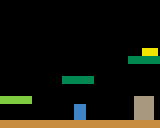
Chronomètre
Avant de développer le timer, ajoutons des constantes dans Constants.h :
// Constantes timer
const uint8_t DAYS_NUMBER = 0;
const uint8_t HOURS_NUMBER = 1;
const uint8_t MINUTES_NUMBER = 2;
const uint8_t SECONDS_NUMBER = 3;
const uint8_t MILLISECONDS_NUMBER = 4;
Nous allons créer une structure pour le chronomètre, nous aurons besoin :
- d’un entier pour compter le temps passé ;
- d’un autre entier pour compter le temps passé depuis la dernière pause ;
- d’un tableau d’entiers pour avoir le temps total passé, découpé en jours, heures, minutes, secondes et millisecondes ;
- d’un booléen pour déterminer si le chronomètre est actif ou non.
Voici le contenu du fichier Timer.h :
#ifndef PLATFORMER_TIMER
#define PLATFORMER_TIMER
#include <Gamebuino-Meta.h>
#include "Constants.h"
struct Timer {
uint32_t timeInMilliseconds;
uint32_t tempTime;
uint16_t valueOfTime[5] = {0, 0, 0, 0, 0};
bool activateTimer;
};
#endif
Dans Timer.h ajoutons le prototype de la fonction createTimer :
void createTimer(Timer &aTimer);
Dans Timer.cpp ajoutons le contenu suivant, dont la fonction createTimer :
#include "Timer.h"
// Créer le timer
void createTimer(Timer &aTimer) {
aTimer.activateTimer = false;
}
Dans le programme principal, incluons le fichier Timer.h et créons le chronomètre puis ajoutons l’appel à la fonction createTimer dans la fonction setup :
// Autres includes...
#include "Timer.h"
// Autres variables globales...
Timer myTimer;
void setup() {
// ...
createTimer(myTimer);
}
void loop() {
// ...
}
Dans Timer.h, ajoutons la fonction resetTimer qui permettra de réinitialiser le chronomètre :
void resetTimer(Timer &aTimer);
Puis comme d’habitude, codons dans Timer.cpp la fonction que nous venons de déclarer (resetTimer) :
// Réinitialiser le timer
void resetTimer(Timer &aTimer) {
aTimer.timeInMilliseconds = 0;
aTimer.tempTime = 0;
aTimer.activateTimer = true;
}
Dans le programme principal, quand le jeu est à l’état LAUNCH_PLAY_STATE, il faut réinitialiser le chronomètre :
void loop() {
// boucle d'attente
gb.waitForUpdate();
// effacer l'écran
gb.display.clear();
switch(stateOfGame) {
case HOME_STATE:
stateOfGame = paintMenu();
break;
case LAUNCH_PLAY_STATE:
resetTimer(myTimer); // ............. on réinitialise le chronomètre
initObjects(setOfObjects); // ....... on réinitialise les objets
initPlatforms(setOfPlatforms); // ... on réinitialise les plateformes
initCharacter(hero);
stateOfGame = PLAY_STATE;
break;
case PLAY_STATE:
// ...
break;
default:
gb.display.println("Votre message");
}
}
Dans Timer.h, ajoutons le prototype de la fonction pauseForTimer :
void pauseForTimer(Timer &aTimer);
Dans Timer.cpp, développons la fonction pauseForTimer :
// Mettre en pause le timer
void pauseForTimer(Timer &aTimer) {
if(aTimer.tempTime != 0) {
aTimer.timeInMilliseconds += aTimer.tempTime;
aTimer.tempTime = 0;
}
}
Dans Timer.h, ajoutons le prototype de la fonction computeTime qui découpe un temps en millisecondes en jours, heures, minutes, secondes et millisecondes :
void computeTime(Timer &aTimer);
Dans Timer.cpp, implémentons la fonction computeTime :
// Décomposer le temps écoulé en jours, heures, minutes et secondes
void computeTime(Timer &aTimer) {
uint32_t rest = aTimer.timeInMilliseconds + aTimer.tempTime;
const uint16_t DAYS_IN_FRAMES = 24*60*60*1000;
const uint16_t HOURS_IN_FRAMES = 60*60*1000;
const uint16_t MINUTES_IN_FRAMES = 60*1000;
const uint16_t SECONDS_IN_FRAMES = 1000;
uint16_t nbDays = 0;
uint16_t nbHours = 0;
uint16_t nbMinutes = 0;
uint16_t nbSeconds = 0;
// Calculer les jours
if(rest >= DAYS_IN_FRAMES) {
nbDays = (uint16_t)(rest / DAYS_IN_FRAMES);
rest = (rest - (nbDays * DAYS_IN_FRAMES));
}
// Calculer les heures
if(rest >= HOURS_IN_FRAMES) {
nbHours = (uint16_t)(rest / HOURS_IN_FRAMES);
rest = (rest - (nbHours * HOURS_IN_FRAMES));
}
// Calculer les minutes
if(rest >= MINUTES_IN_FRAMES) {
nbMinutes = (uint16_t)(rest / MINUTES_IN_FRAMES);
rest = (rest - (nbMinutes * MINUTES_IN_FRAMES));
}
// Calculer les secondes
if(rest >= SECONDS_IN_FRAMES) {
nbSeconds = (uint16_t)(rest / SECONDS_IN_FRAMES);
rest = (rest - (nbSeconds * SECONDS_IN_FRAMES));
}
aTimer.valueOfTime[DAYS_NUMBER] = nbDays;
aTimer.valueOfTime[HOURS_NUMBER] = nbHours;
aTimer.valueOfTime[MINUTES_NUMBER] = nbMinutes;
aTimer.valueOfTime[SECONDS_NUMBER] = nbSeconds;
aTimer.valueOfTime[MILLISECONDS_NUMBER] = rest;
}
Cette fonction sera appelée plus tard par une autre fonction du chronomètre.
Dans Timer.h, ajoutons la fonction incrementTimer qui incrémentera le compteur à chaque appel :
void incrementTime(Timer &aTimer);
Dans Timer.cpp, définissons la fonction incrementTime :
void incrementTime(Timer &aTimer) {
aTimer.tempTime += gb.getTimePerFrame();
}
Comme la fonction computeTime, la fonction incrementTime sera appelée par une autre fonction du chronomètre que nous allons voir maintenant.
Dans Timer.h, créons la fonction runTimer que nous appelerons à chaque passage dans la fonction loop (du programme principal), et lorsque nous serons dans l’état PLAY_STATE :
void runTimer(Timer &aTimer);
Dans Timer.cpp, développons la fonction runTimer :
// Gérer le chronomètre
void runTimer(Timer &aTimer) {
if(aTimer.activateTimer) {
incrementTime(aTimer);
computeTime(aTimer);
} else {
pauseForTimer(aTimer);
}
}
Dans le programme principal, dans l’état PLAY_STATE, après la gestion des commandes, ajoutons l’appel de la fonction runTimer comme ceci :
void loop() {
// boucle d'attente
gb.waitForUpdate();
// effacer l'écran
gb.display.clear();
switch(stateOfGame) {
case HOME_STATE:
stateOfGame = paintMenu();
break;
case LAUNCH_PLAY_STATE:
// ...
break;
case PLAY_STATE:
if(hero.state == ON_THE_PLATFORM_STATE) {
stateOfGame = manageCommands(hero);
}
runTimer(myTimer);
if(hero.state != JUMP_STATE && hero.state != PUSH_FOR_JUMP_STATE) {
gravity(hero, setOfPlatforms);
} else if(hero.state == JUMP_STATE || hero.state == PUSH_FOR_JUMP_STATE) {
jump(hero, setOfPlatforms);
}
// ...
break;
default:
gb.display.println("Votre message");
}
)
}
Nous allons ajouter un nouvel état.
Commencons par créer ce nouvel état dans Constants.h :
const uint8_t SAVE_HIGH_SCORE_STATE = 5;
Retournons dans le programme principal, dans l’état PLAY_STATE, modifiez la redirection qui est réalisée lorsque la partie est finie vers le nouvel état :
void loop() {
// boucle d'attente
gb.waitForUpdate();
// effacer l'écran
gb.display.clear();
switch(stateOfGame) {
case HOME_STATE:
stateOfGame = paintMenu();
break;
case LAUNCH_PLAY_STATE:
// ...
break;
case PLAY_STATE:
// ...
interactionsWithWorld(hero, setOfObjects);
paint(hero, setOfPlatforms, setOfObjects);
if( isEndOfGame(setOfObjects[1]) ) {
stateOfGame = SAVE_HIGH_SCORE_STATE;
}
break;
case GAME_IS_FINISH_STATE:
// ...
break;
default:
gb.display.println("Votre message");
}
}
Toujours dans le programme principal, ajoutons l’état SAVE_HIGH_SCORE_STATE, pour l’instant, dans cet état :
- nous arrêterons le chronomètre ;
- et nous redirigerons vers l’état
GAME_IS_FINISH_STATE.
void loop() {
// boucle d'attente
gb.waitForUpdate();
// effacer l'écran
gb.display.clear();
switch(stateOfGame) {
case HOME_STATE:
stateOfGame = paintMenu();
break;
case LAUNCH_PLAY_STATE:
// ...
break;
case PLAY_STATE:
// ...
break;
case GAME_IS_FINISH_STATE:
// ...
break;
case SAVE_HIGH_SCORE_STATE:
myTimer.activateTimer = false;
runTimer(myTimer);
stateOfGame = GAME_IS_FINISH_STATE;
break;
default:
gb.display.println("Votre message");
}
}
Le chronomètre est à ce stade fonctionnel. Pour le constater, nous allons l’afficher sur l’écran de jeu.
Commençons par ajouter le prototype de la fonction paintTimer dans Display.h :
void paintTimer(const uint16_t * aTime);
Cette fonction prend en paramètre le tableau d’entiers qui représente le temps passé découpé en jours, heures, minutes, secondes et millisecondes.
Dans Display.cpp, implémentons la fonction paintTimer :
// Afficher le chronomètre
void paintTimer(const uint16_t * aTime) {
gb.display.setFontSize(1);
gb.display.setColor(WHITE);
uint16_t nbSeconds = aTime[SECONDS_NUMBER];
if(nbSeconds < 10) {
gb.display.print("0");
}
gb.display.printf("%d:", nbSeconds);
uint16_t nbMilliseconds = aTime[MILLISECONDS_NUMBER];
if(nbMilliseconds < 100) {
gb.display.print("0");
}
if(nbMilliseconds < 10) {
gb.display.print("0");
}
gb.display.printf("%d", nbMilliseconds);
}
Dans Display.h, modifions le prototype de la fonction paint comme ceci :
void paint(
Character &aCharacter,
Platform * aSetOfPlatforms,
Object * aSetOfObjects,
const uint16_t * aTime
);
Dans Display.cpp, mettons à jour la fonction paint :
void paint(Character &aCharacter, Platform * aSetOfPlatforms, Object * aSetOfObjects, const uint16_t * aTime) {
/* affichage du jeu... */
paintTimer(aTime);
}
Dans le programme principal, adaptons l’appel de la fonction paint (dans l’état PLAY_STATE) :
void loop() {
// boucle d'attente
gb.waitForUpdate();
// effacer l'écran
gb.display.clear();
switch(stateOfGame) {
case HOME_STATE:
stateOfGame = paintMenu();
break;
case LAUNCH_PLAY_STATE:
// ...
break;
case PLAY_STATE:
// ...
interactionsWithWorld(hero, setOfObjects);
paint(hero, setOfPlatforms, setOfObjects, myTimer.valueOfTime);
if( isEndOfGame(setOfObjects[1]) ) {
stateOfGame = SAVE_HIGH_SCORE_STATE;
}
break;
case GAME_IS_FINISH_STATE:
// ...
break;
default:
gb.display.println("Votre message");
}
}
Avant de passer au “game over”, nous allons afficher le temps sur l’écran de fin de jeu.
Pour cela, modifions le prototype de la fonction paintEndOfGame :
void paintEndOfGame(const uint16_t * aTime);
Dans Display.cpp, adaptons la fonction paintEndOfGame :
void paintEndOfGame(const uint16_t * aTime) {
gb.display.setFontSize(2);
gb.display.setColor(BROWN);
gb.display.println("");
gb.display.println("");
gb.display.println(TRY_AGAIN_EN);
paintTimer(aTime); // ............. ajouter l'affichage du chronomètre ici
gb.display.setFontSize(1);
gb.display.setColor(WHITE);
gb.display.println("");
gb.display.println("");
gb.display.println(A_4_TRY_AGAIN_EN);
gb.display.println(B_4_MENU_EN);
}
Dans le programme principal, dans l’état GAME_IS_FINISH_STATE, modifions l’appel de la fonction paintEndOfGame :
void loop() {
// boucle d'attente
gb.waitForUpdate();
// effacer l'écran
gb.display.clear();
switch(stateOfGame) {
// ...
case GAME_IS_FINISH_STATE:
paintEndOfGame(myTimer.valueOfTime);
stateOfGame = manageCommandsOutOfGame(stateOfGame);
break;
default:
gb.display.println("Votre message");
}
}
Vous pouvez téléverser le programme vers votre console, vous constaterez alors que le chronomètre “redémarre à zéro” au-delà d’une minute. C’est normal, comme nous affichons que les secondes et les millisecondes, la précision est perdu. C’est un détail que nous règlerons dans la suite de ce workshop. En effet, au-delà de 20 000 millisecondes (c’est-à-dire 20 secondes) nous allons déclencher le “game over”.
Attention dans la capture ci-dessous le chronomètre ne démarre pas à zéro ! C’est parce que je lance manuellement la capture et donc le temps c’est écoulé entre le début réel de la partie puis le début de la capture.
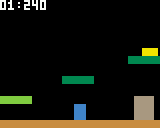
Game over
Pour la gestion du game over, nous allons commencer par ajouter le temps maximum de la partie en millisecondes et l’état pour le game over, dans Constants.h :
const uint32_t MAX_TIME_OF_GAME = 20000;
const uint8_t GAME_OVER_STATE = 6;
Dans Game.h, incluons le fichier Timer.h, puis ajoutons la fonction isGameOver (dans Game.h) :
bool isGameOver(Timer &aTimer);
Dans Game.cpp, implémentons la fonction isGameOver :
bool isGameOver(Timer &aTimer) {
return ( (aTimer.timeInMilliseconds + aTimer.tempTime) >= MAX_TIME_OF_GAME );
}
Avant de modifier le programme principal, nous allons créer un écran game over.
Dans Lang.h, ajoutons une constante pour l’écran game over :
static const char * GAME_OVER_EN = "GAME OVER";
Dans Display.h, déclarons une fonction, qui affiche un écran game over, nous nommerons cette fonction paintGameOverScreen :
void paintGameOverScreen();
Dans Display.cpp, définissons la fonction paintGameOverScreen :
void paintGameOverScreen() {
gb.display.setFontSize(2);
gb.display.setColor(BROWN);
gb.display.println("");
gb.display.println("");
gb.display.println(GAME_OVER_EN);
gb.display.setFontSize(1);
gb.display.setColor(WHITE);
gb.display.println("");
gb.display.println("");
gb.display.println(A_4_TRY_AGAIN_EN);
gb.display.println(B_4_MENU_EN);
}
Modifions le programme principal.
Dans un premier temps, ajouter l’état GAME_OVER_STATE, dans cet état nous utiliserons la gestion des commandes que nous avons créé préalablement puis nous afficherons l’écran “game over”, soit :
void loop() {
// boucle d'attente
gb.waitForUpdate();
// effacer l'écran
gb.display.clear();
switch(stateOfGame) {
// ...
case GAME_OVER_STATE:
stateOfGame = manageCommandsOutOfGame(stateOfGame);
paintGameOverScreen();
break;
default:
gb.display.println("Votre message");
}
}
Dans un second temps, ajoutons la route vers le game over, ceci dans l’état PLAY_STATE :
void loop() {
// boucle d'attente
gb.waitForUpdate();
// effacer l'écran
gb.display.clear();
switch(stateOfGame) {
// ...
case PLAY_STATE:
// ...
interactionsWithWorld(hero, setOfObjects);
paint(hero, setOfPlatforms, setOfObjects, myTimer.valueOfTime);
if( isEndOfGame(setOfObjects[1]) ) {
stateOfGame = SAVE_HIGH_SCORE_STATE;
} else {
stateOfGame = ( isGameOver(myTimer) ? GAME_OVER_STATE : PLAY_STATE );
}
break;
// ...
default:
gb.display.println("Votre message");
}
}
Vous pouvez téléverser le programme sur votre console, lancez une partie, et laissez le temps passer : au-delà de 20 secondes l’écran game over s’affiche.
J’ai commencé la capture ci-dessous après 16 secondes, mon objectif ici est de montrer l’affichage de l’écran “game over” :
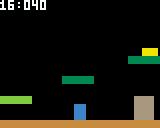
Navigation
Nous allons ajouter un écran de pause, au lieu de retourner sans condition au menu.
Pour ce faire déclarons deux nouveaux états dans Constants.h :
const uint8_t PAUSE_STATE = 7;
const uint8_t GO_BACK_GAME_STATE = 8;
Dans Lang.h, ajoutons deux constantes, que nous utiliserons pour l’écran :
static const char * A_4_GO_TO_GAME_EN = "(A) Go to game";
static const char * DO_YOU_WANT_EN = "Do you want ?";
Dans Display.h, ajoutons le prototype de la fonction paintPause :
void paintPause();
Dans Display.cpp, implémentons la fonction paintPause :
void paintPause() {
gb.display.setFontSize(1);
gb.display.setColor(BROWN);
gb.display.println("");
gb.display.println("");
gb.display.println("");
gb.display.println("");
gb.display.println(DO_YOU_WANT_EN);
gb.display.setColor(WHITE);
gb.display.println("");
gb.display.println("");
gb.display.println("");
gb.display.println(A_4_GO_TO_GAME_EN);
gb.display.println(B_4_MENU_EN);
}
La gestion des commandes pour l’état PAUSE_STATE doit être le suivant :
- si le bouton A est pressé alors retourner au jeu (via l’état
GO_BACK_GAME_STATE) ; - si le bouton B est pressé alors aller au menu ;
- sinon rester en pause.
Dans Commands.h, déclarons la fonction manageCommandsForPause :
const uint8_t manageCommandsForPause();
Dans Commands.cpp, définissons la fonction manageCommandsForPause :
const uint8_t manageCommandsForPause() {
if(gb.buttons.pressed(BUTTON_A)) {
return GO_BACK_GAME_STATE;
} else if(gb.buttons.pressed(BUTTON_B)) {
return HOME_STATE;
}
return PAUSE_STATE;
}
Toujours dans Commands.cpp, modifions la fonction manageCommands pour rediriger vers l’écran de pause lorsqu’on appuye sur le bouton menu :
const uint8_t manageCommands(Character &aCharacter) {
// ...
return (gb.buttons.pressed(BUTTON_MENU) ? PAUSE_STATE : PLAY_STATE);
}
Apportons des modifications au programme principal.
Dans l’état PLAY_STATE, il faut arrêter le chronomètre si l’utilisateur appuye sur le bouton menu :
void loop() {
// boucle d'attente
gb.waitForUpdate();
// effacer l'écran
gb.display.clear();
switch(stateOfGame) {
// ...
case PLAY_STATE:
if(hero.state == ON_THE_PLATFORM_STATE) {
stateOfGame = manageCommands(hero);
if(stateOfGame == PAUSE_STATE) {
myTimer.activateTimer = false;
}
}
// ...
if( stateOfGame != PAUSE_STATE ) {
if( isEndOfGame(setOfObjects[1]) ) {
stateOfGame = SAVE_HIGH_SCORE_STATE;
} else {
stateOfGame = ( isGameOver(myTimer) ? GAME_OVER_STATE : PLAY_STATE );
}
}
break;
// ...
default:
gb.display.println("Votre message");
}
}
Ajoutons l’état PAUSE_STATE :
void loop() {
// boucle d'attente
gb.waitForUpdate();
// effacer l'écran
gb.display.clear();
switch(stateOfGame) {
// ...
case PAUSE_STATE:
stateOfGame = manageCommandsForPause();
paintPause();
break;
default:
gb.display.println("Votre message");
}
}
Ajoutons l’état GO_BACK_GAME_STATE :
void loop() {
// boucle d'attente
gb.waitForUpdate();
// effacer l'écran
gb.display.clear();
switch(stateOfGame) {
// ...
case GO_BACK_GAME_STATE:
myTimer.activateTimer = true;
stateOfGame = PLAY_STATE;
break;
default:
gb.display.println("Votre message");
}
}
Lorsque l’état est indéfini, nous allons ajouter une redirection vers l’état d’accueil :
void loop() {
// boucle d'attente
gb.waitForUpdate();
// effacer l'écran
gb.display.clear();
switch(stateOfGame) {
// ...
default:
// afficher un texte...
delay(3000);
stateOfGame = HOME_STATE;
}
}
Vous pouvez téléverser le programme vers votre console, le dernier ajout c’est l’écran de pause :
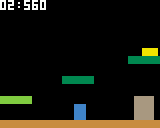
Conclusion
Vous voici arrivé à la fin de cette cinquième étape où nous avons ajouté la gestion de la partie.
Dans la prochaine et dernière étape, c’est-à-dire la sixième, nous aborderons la gestion d’un tableau de meilleurs scores.
N’hésitez pas à me faire un retour : les améliorations que vous apporteriez (un regard extérieur est toujours bienvenu), les choses que vous n’avez pas compris, les fautes, etc. Pour laisser un retour, merci d’ajouter un commentaire à la création suivante :
Lire la suite ››